Ինչպե՞ս բացել Outlook- ը որպես ադմինիստրատոր:
Սովորաբար Microsoft Outlook-ը չի սկսվում որպես ադմինիստրատոր: Բայց որոշ դեպքերում ձեզ հարկավոր է գործարկել Microsoft Outlook-ը ադմինիստրատորի իրավունքներով: Հետո, ինչպե՞ս կարող եք բացել Microsoft Outlook-ը որպես ադմինիստրատոր: Ստորև ներկայացված լուծումները կթեթևացնեն ձեր աշխատանքը։
- Բացեք Outlook- ը որպես ադմինիստրատոր Windows 10-ում
- Բացեք Outlook- ը որպես ադմինիստրատոր Windows 8-ում
- Բացեք Outlook- ը որպես ադմինիստրատոր Windows 7-ում
Բացեք Outlook- ը որպես ադմինիստրատոր Windows 10-ում
Եթե աշխատում եք Windows 10-ի վրա, կարող եք սկսել Microsoft Outlook- ը որպես ադմինիստրատոր ՝ հետևյալ կերպ.
1, Խնդրում ենք սեղմել «Որոնում» կոճակը Գործող բար;
2. Տիպ Հեռանկար մեջ Որոնել տուփ որոնման ցանկի ներքևում;
3. Սեղմեք Հեռանկար ծրագիր անցկացնելու հետ Ctrl + Հերթափոխություն բանալիներ Տեսեք,
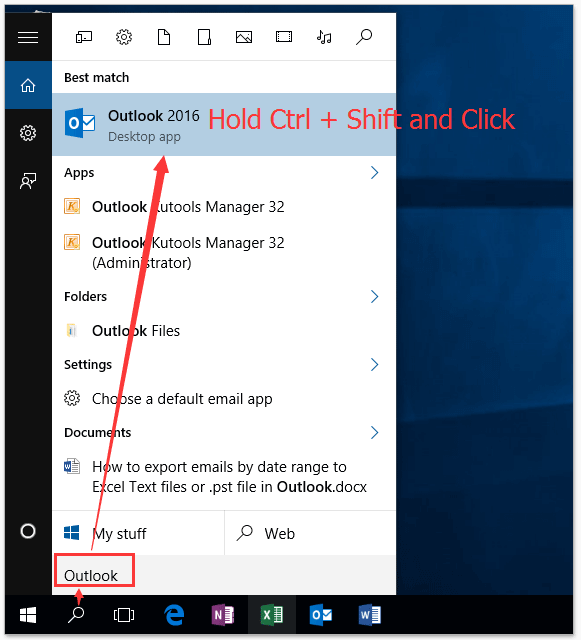
4, Օգտագործողի հաշվի վերահսկման երկխոսության պատուհանում պատուհանում սեղմեք այո առաջ գնալու կոճակը:
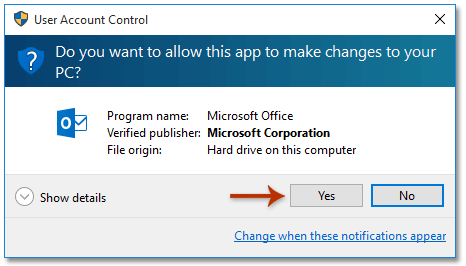
Այժմ դուք մուտք եք գործում Microsoft Outlook ՝ որպես ադմինիստրատոր:
Մեկ կտտոցով Outlook հավելվածի ժամանակավոր թղթապանակը բացելու համար
Ինչպես գիտեք, Outlook- ի բացման կցորդները ժամանակավորապես պահվում են ժամանակավոր պանակում, մինչդեռ անհնար է ստանալ թղթապանակի ուղին, բացառությամբ ռեեստրի խմբագրի: Բայց Kutools- ի համար Outlook- ի Secure Temp Folder հատկությունը, դուք հեշտությամբ կբացեք այն միայն մեկ կտտոցով:
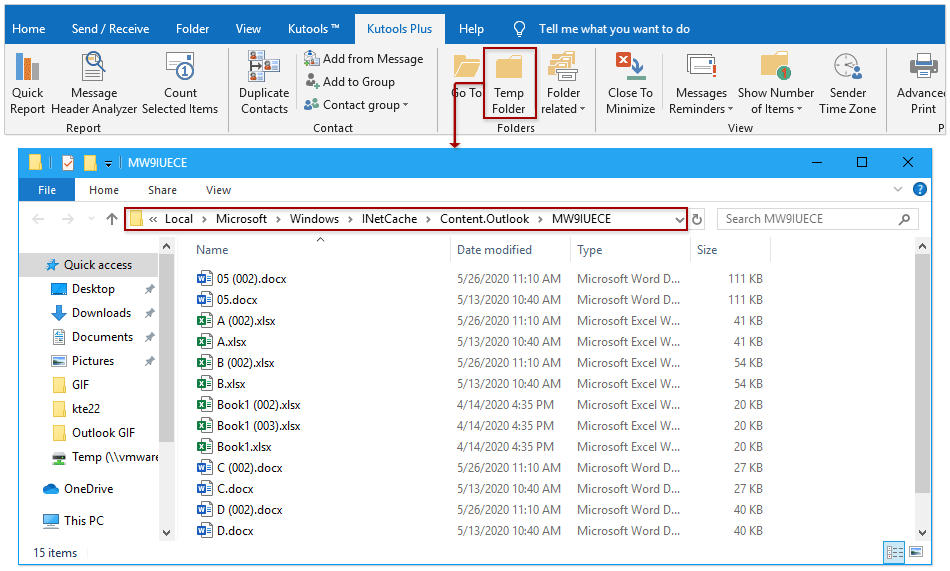
Բացեք Outlook- ը որպես ադմինիստրատոր Windows 8-ում
Եթե աշխատում եք Windows 8-ի վրա, կարող եք սկսել Microsoft Outlook- ը որպես ադմինիստրատոր ՝ հետևյալ կերպ.
1. Սեղմեք Նվաճել + Q ստեղները ՝ աշխատասեղանի ծայրահեղ աջ կողմում որոնման պատուհանը ակտիվացնելու համար:
2. Տիպ Հեռանկար որոնման պատուհանում որոնման վանդակում:
3. Սեղմեք Հեռանկար ծրագիր անցկացնելու հետ Ctrl + Հերթափոխություն բանալիներ Տեսեք,
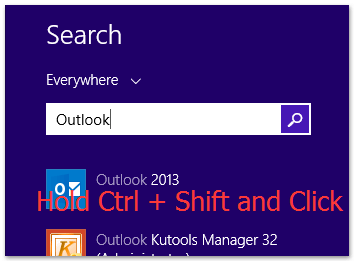
4, Օգտագործողի հաշվի վերահսկման երկխոսության պատուհանում պատուհանում սեղմեք այո առաջ գնալու կոճակը:
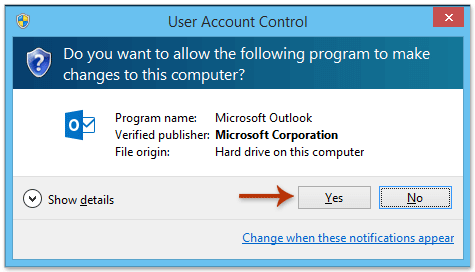
Այժմ դուք մուտք եք գործում Microsoft Outlook ՝ որպես ադմինիստրատոր:
Բացեք Outlook- ը որպես ադմինիստրատոր Windows 7-ում
Եթե աշխատում եք Windows 7-ի վրա, կարող եք սկսել Microsoft Outlook- ը որպես ադմինիստրատոր ՝ հետևյալ կերպ.
1. Սեղմեք սկիզբ Task Bar- ի կոճակը ՝ մեկնարկի ցանկը ցուցադրելու համար:
2, Մուտքագրեք Outlook- ը մեկնարկի ցանկի ներքևում գտնվող Որոնման վանդակում:
3. Սեղմեք Հեռանկար ծրագիր անցկացնելու հետ Ctrl + Հերթափոխություն բանալիներ Տեսեք,
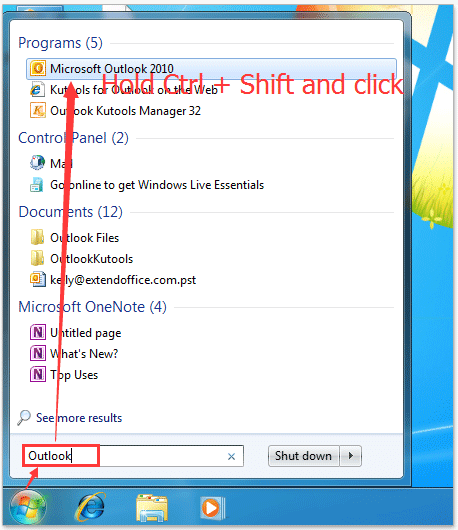
4, Օգտագործողի հաշվի վերահսկման երկխոսության պատուհանում պատուհանում սեղմեք այո առաջ գնալու կոճակը:
Առնչվող հոդվածներ
Outlook- ում բացեք հավելվածները խմբագրման ռեժիմում (ոչ միայն կարդալու / նախադիտման տեսք)
Գրասենյակի արտադրողականության լավագույն գործիքները
Outlook- ի համար նախատեսված գործիքներ - Ավելի քան 100 հզոր գործառույթ՝ ձեր Outlook-ը լիցքավորելու համար
🤖 AI Փոստի օգնական: Ակնթարթային պրոֆեսիոնալ նամակներ AI մոգությամբ. մեկ սեղմումով հանճարեղ պատասխաններ, կատարյալ հնչերանգներ, բազմալեզու վարպետություն: Փոխակերպեք էլ. փոստը առանց ջանքերի: ...
📧 Email ավտոմատացում: Գրասենյակից դուրս (հասանելի է POP-ի և IMAP-ի համար) / Ժամանակացույց ուղարկել նամակներ / Ավտոմատ CC/BCC էլփոստ ուղարկելիս կանոններով / Ավտոմատ փոխանցում (Ընդլայնված կանոններ) / Ավտոմատ ավելացնել ողջույնները / Ավտոմատ կերպով բաժանել բազմասերիստացող նամակները առանձին հաղորդագրությունների ...
📨 էլեկտրոնային կառավարման: Հեշտությամբ հիշեք նամակները / Արգելափակել խարդախության նամակները ըստ առարկաների և այլոց / Deleteնջել կրկնօրինակ նամակները / Ընդլայնված որոնում / Համախմբել Թղթապանակները ...
📁 Հավելվածներ Pro: Խմբաքանակի պահպանում / Խմբաքանակի անջատում / Խմբաքանակային կոմպրես / Auto Save- ը / Ավտոմատ անջատում / Ավտոմատ սեղմում ...
🌟 Ինտերֆեյս Magic: 😊Ավելի գեղեցիկ և զով էմոջիներ / Բարձրացրեք ձեր Outlook-ի արտադրողականությունը ներդիրներով դիտումների միջոցով / Նվազագույնի հասցնել Outlook-ը փակելու փոխարեն ...
???? Մեկ սեղմումով Հրաշքներ: Պատասխանել բոլորին մուտքային հավելվածներով / Հակաֆիշինգի էլ. նամակներ / 🕘Ցուցադրել ուղարկողի ժամային գոտին ...
👩🏼🤝👩🏻 Կոնտակտներ և օրացույց: Խմբաքանակի ավելացրեք կոնտակտներ ընտրված էլ / Կոնտակտային խումբը բաժանեք առանձին խմբերի / Հեռացնել ծննդյան հիշեցումները ...
Over 100 Նկարագրություն Սպասեք ձեր հետազոտությանը: Սեղմեք այստեղ՝ ավելին բացահայտելու համար:

